Jak zrobić film ze zdjęciami: przewodnik po tworzeniu wysokiej jakości filmów
Robienie filmów ze zdjęciami jest czasami stresujące. Musisz skompilować i wybrać zdjęcie, którego użyjesz, oraz muzykę, która będzie pasować do filmu. Co więcej, musisz zastanowić się, jakie efekty będą dobrze. I ostatnia rzecz, musisz poszukać godnej zaufania i skutecznej aplikacji, która może efektywnie tworzyć filmy. To, czego szukasz, znajdziesz w tym poście. Umieściliśmy trzy niesamowite programy do wypróbowania wraz z pełnym opisem każdego programu. Zawiera również kroki dla każdego programu na jak zrobić film ze zdjęciami. Nie marnujmy więcej czasu, czytaj dalej poniżej i zobacz najlepsze narzędzia już teraz.
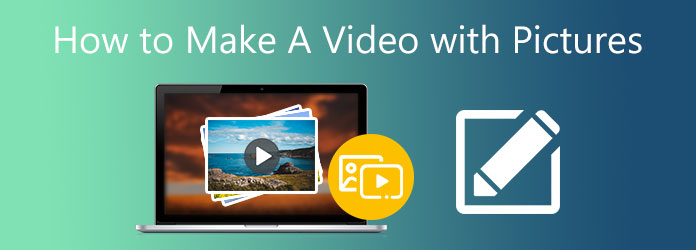
Oto trzy programy, których możesz spróbować użyć do tworzenia zdjęć wideo.
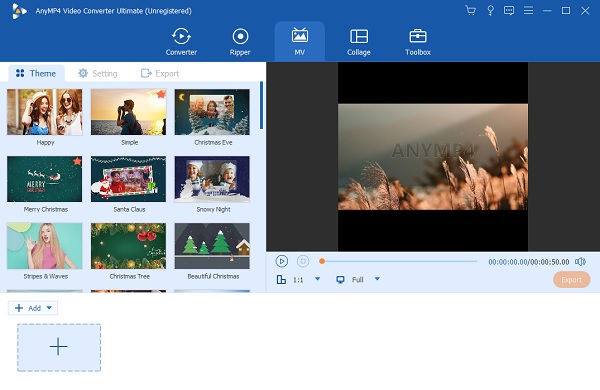
Konwerter wideo Ultimate to jeden z dobrze znanych programów do tworzenia i edycji filmów. Ma prosty interfejs z zaawansowanymi funkcjami i narzędziami. Jego funkcje obejmują edytowanie filmów, wiele szablonów z motywami, dodawanie utworów, efekty filtrów i wiele innych. Oprócz tego jest funkcja, w której możesz tworzyć pokazy slajdów, teledyski, filmy z napisami itp. Jest to świetne, gdy potrzebujesz tworzyć projekty wideo do szkoły i pracy. Możesz pobrać to narzędzie na platformy Windows i Mac za darmo.
Kluczowe cechy:
Zapoznaj się z tym szczegółowym samouczkiem krok po kroku, jak zrobić film ze zdjęciami za pomocą tego bardzo godnego polecenia programu.
Użyj funkcji MV
Zacznij od wciśnięcia Do pobrania przycisk powyżej, aby uzyskać Video Converter Ultimate. Poczekaj, aż instalator programu pobierze i uruchomi go. Program otwiera się jednocześnie po zakończeniu kreatora instalacji. Użyj MV funkcja, aby rozpocząć tworzenie wideo.
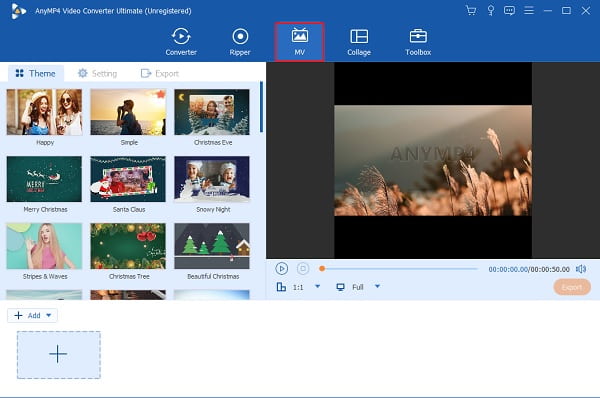
Importuj i ulepszaj obraz
Kliknij + Dodaj aby dodać obrazy do slajdów za pomocą funkcji MV. Możesz także przeciągnąć plik i upuścić go w programie. Uderzyć Edytuj aby ulepszyć swoje obrazy. Przenieś do Filtry i efekty zastosować filtry za pomocą wbudowanych. Kliknij OK aby zapisać zmiany. Nie zapomnij wybrać szablonu, który zawiera efekty przejść i muzykę, dodając wyjątkowości Twojemu filmowi.
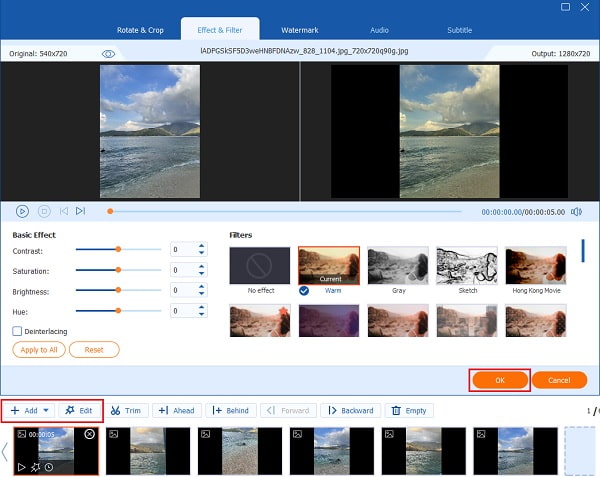
Dodaj muzykę w tle
Idź do Oprawa tabulator do dodaj muzykę w tle do pokazu slajdów. Użyj listy rozwijanej lub Plus przycisk podpisu, aby dołączyć do filmu preferowaną muzykę z pulpitu. Zostaw to tak, jak jest, jeśli jesteś zadowolony z muzyki z szablonu.
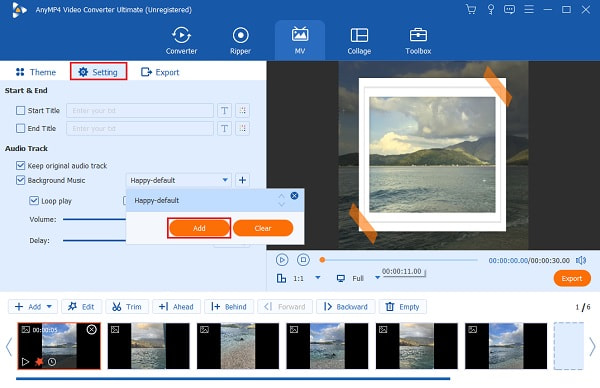
Rozpocznij proces eksportu
Po edycji i ulepszaniu wideo przejdź do Export patka. Następnie możesz zmienić ostateczny format wyjściowy, wybierając dostępny format z listy rozwijanej. Nie zapomnij również wybrać lokalizacji, w której Twój film zostanie zapisany, abyś mógł szybciej znaleźć pliki. Kliknij Kliknij Export aby rozpocząć zapisywanie wideo. Możesz zamknąć program po zakończeniu procesu eksportowania. Ciesz się oglądaniem nowo utworzonego filmu ze zdjęciami.
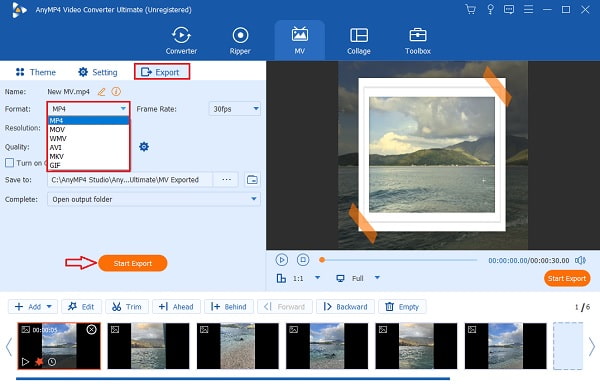
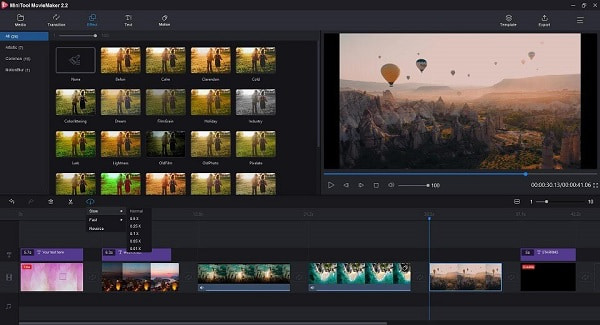
MiniTool Movie Maker to przyjazne dla użytkownika i bezpłatne, potężne oprogramowanie do edycji wideo, które z pewnością pomoże Ci tworzyć filmy ze zdjęciami. Oferuje podstawowe narzędzia do edycji wideo, takie jak przycinanie, dzielenie i dodawanie muzyki i tekstu do wideo. Interfejs użytkownika jest bardzo przyjazny dla początkujących, zapoznasz się z nim już po kilku próbach. Istnieją również zaawansowane funkcje; są to pełne wsparcie dla filmów 4K, zaawansowana oś czasu, ogromna biblioteka przejść i kontroler prędkości. Dostępne są bezpłatne szablony wideo, z których możesz korzystać, jeśli chcesz tworzyć krótkie pokazy slajdów, pozdrowienia wideo i nie tylko. Nie spodoba ci się to, że przejścia i inne efekty są podstawowe i nie mogą dodawać wielu ścieżek audio w jednym filmie
Wykonaj te proste kroki, aby utworzyć wideo ze zdjęciami za pomocą programu MiniTool Movie Maker.
Importuj pliki multimedialne
Na początek musisz pobrać i zainstalować program na swoim komputerze. Otwórz narzędzie i wybierz Tryb pełnej funkcjonalności aby przejść do głównego interfejsu. Po prostu kliknij Importuj pliki multimedialne importować zdjęcia lub przeciągać i upuszczać obrazy do programu.
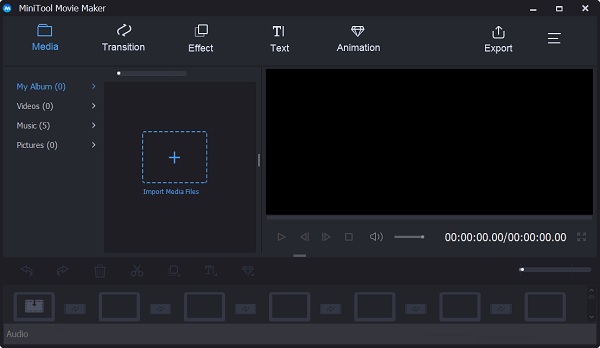
Dodaj przejścia
Po dodaniu wszystkich zdjęć, których użyjesz, przenieś je do scenorysu w dowolnej kolejności, w jakiej chcesz, aby je widzieli. Przejdź do Przejście opcję i wstawiaj efekty przejścia między każdym zdjęciem.
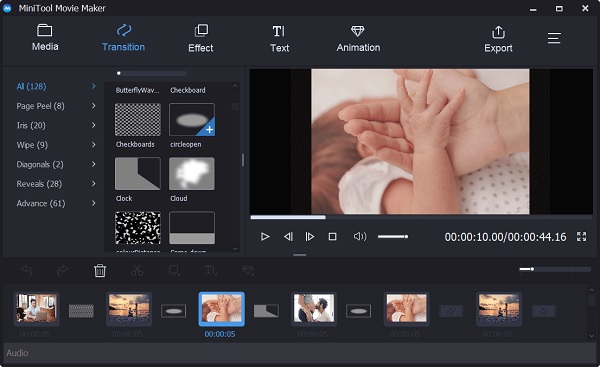
Dodaj muzykę
W Media sekcji, użyj Importuj pliki multimedialne ponownie, aby zaimportować utwory lub dowolny rodzaj muzyki do swojego filmu. Przeciągnij utwór na ścieżkę muzyczną. Możesz także edytować muzykę, dostosowując czas trwania i inne informacje.
Dodaj tekst
Za pomocą tego narzędzia możesz dodać napisy i tekst do swojego filmu. Udaj się do Tekst funkcji, a następnie wybierz preferowaną czcionkę lub tryb tekstu i przeciągnij go do scenorysu. Wpisz słowa dotyczące tytułu lub napisów. Możesz także zmienić kolor i styl tekstu.
Zapisz pokaz slajdów
Uderz w Export przycisk, aby zapisać pokaz slajdów na komputerze. Zmieniasz format wideo na powszechnie używane, takie jak WMV, MP4, AVI i inne. Możesz zmienić rozdzielczość, aby uzyskać najlepszą jakość oglądania.
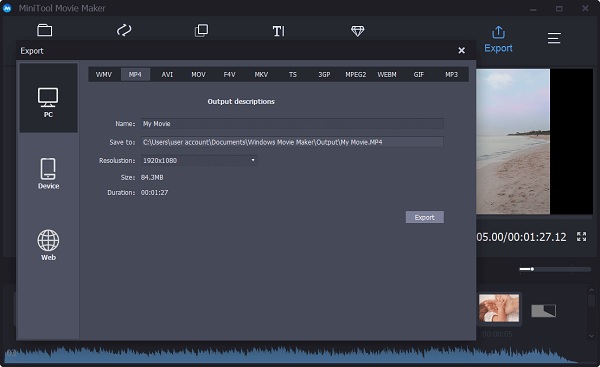
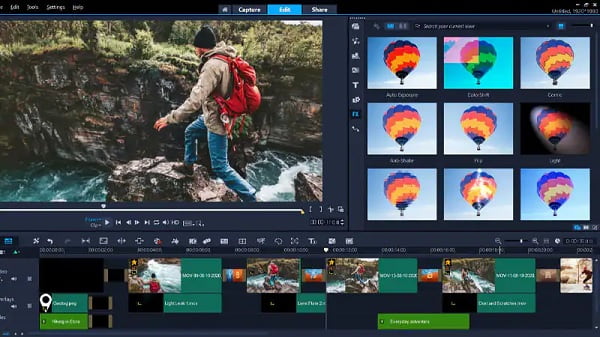
Corel VideoStudio Pro to popularna nazwa w przestrzeni edycji wideo. Jest to wysoce dostępne narzędzie z bardzo intuicyjnym interfejsem i potężnymi narzędziami do edycji wideo. Funkcje zawarte w tym narzędziu to ulepszone opcje gradacji kolorów, zaawansowane narzędzia do edycji, nakładanie wielu filmów itp. Pojawiły się nowe przydatne narzędzia, takie jak Twórca GIF, zamiana mowy na napisy tekstowe, zmienna prędkość zmiany i zabawna edycja twarzy. Ponadto, ze względu na dużą szybkość renderowania, nie będziesz musiał czekać zbyt długo na zakończenie wideo. Ten program można pobrać bezpłatnie tylko w systemie Windows.
Postępuj zgodnie z tymi prostymi instrukcjami, jak zrobić wideo ze zdjęć za pomocą VideoStudio Pro.
Dodaj zdjęcia
Pobierz i zainstaluj oprogramowanie do edycji wideo na komputerze stacjonarnym lub laptopie z systemem Windows. Otwórz narzędzie po zainstalowaniu. Aby dodać zdjęcia lub pliki multimedialne, przeciągnij je i upuść z folderów plików na oś czasu w żądanej kolejności.
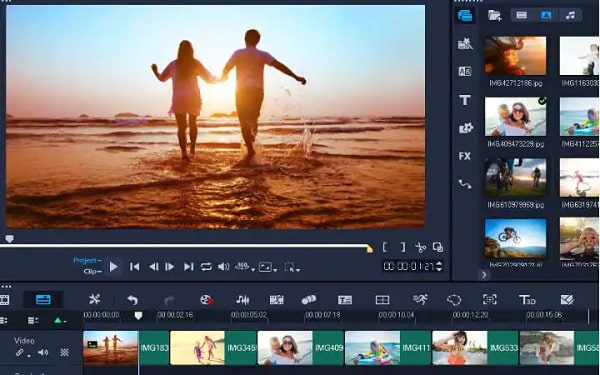
Dodaj przejścia
Możesz rozpocząć edycję wideo po pomyślnym dodaniu plików multimedialnych do programu. Możesz dodać efekt przejścia po każdym zdjęciu, co pomoże w lepszym przepływie wideo. Otwórz bibliotekę przejść i wybierz żądany efekt. Przeciągnij wybrane przejście na oś czasu, aby je zastosować. Na każdym zdjęciu możesz użyć różnych przejść.
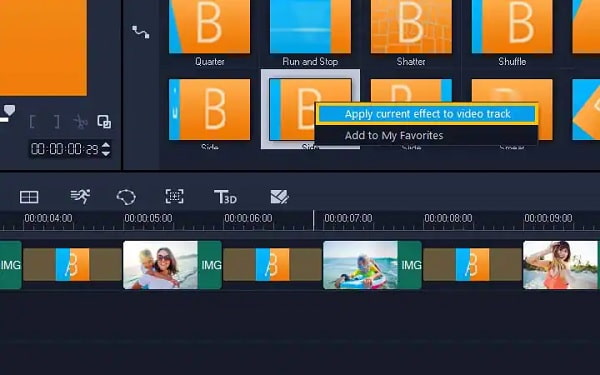
Dodaj ścieżkę dźwiękową
Możesz także zintegrować muzykę w tle z filmem. Stuknij w Oś czasu pasek narzędzi i wybierz Automatyczna muzyka. Tutaj możesz wyszukiwać i korzystać z szerokiej gamy różnych utworów, korzystając z list rozwijanych. Możesz wyświetlić podgląd muzyki, naciskając Grać. Możesz także użyć swojej ulubionej muzyki, importując plik multimedialny do programu.
Zapisz wideo
Po zakończeniu dostosowywania wideo przejdź do Export zakładka, aby przesłać wideo online bezpośrednio na Facebooku, Youtube i innych serwisach społecznościowych. Możesz także zapisać go na swoim komputerze i upewnić się, że wideo ma prawidłowy format pliku, rozdzielczość i proporcje.
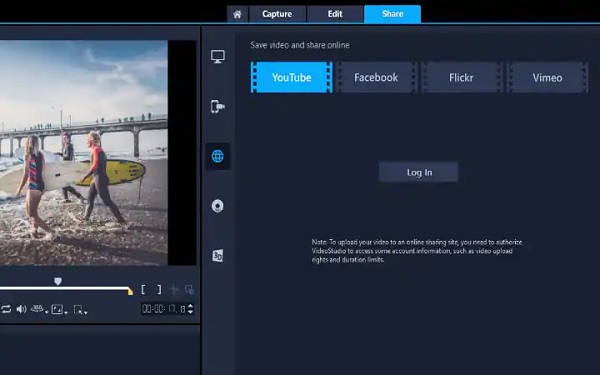
Jaki jest obecnie najlepszy format wideo?
MP4 jest obecnie jednym z najczęściej używanych formatów plików wideo. Obecnie jest uznawany za międzynarodowy format standardowy. Kontener MP4 może przechowywać wideo, audio, napisy i obrazy nieruchome.
Jaki jest najlepszy format obrazu dla filmów fotograficznych?
Najlepszym obecnie używanym formatem obrazu jest JPEG lub JPG. Ten popularny format obrazu najlepiej nadaje się do aparatów cyfrowych, obrazów internetowych, dokumentów itp. Główną zaletą tego formatu jest mały rozmiar pliku.
Jakie proste rozwiązania możesz zastosować, gdy mój film ze zdjęciami nie ma dźwięku?
Możesz wypróbować te rozwiązania, aby rozwiązać problem, gdy dźwięk nie działa w Twoim filmie ze zdjęciami.
Zrestartuj swój komputer
Sprawdź, czy głośność jest włączona
Uruchom ponownie usługę Windows Audio
Wyłącz dźwięk DTS
Konwertuj format pliku wideo
Teraz wiesz jak zrobić film ze zdjęciami za pomocą narzędzi wymienionych powyżej. Nie tylko to, ale także nauczyłeś się dodawać efekty i muzykę, które znacznie poprawiają Twój film ze zdjęciami. Nie jest to tak trudne, jak myślisz, o ile korzystasz z niezawodnego programu. A jeśli chodzi o nas, to byśmy wybrali Konwerter wideo Ultimate jako najlepszy program do robienia zdjęć i filmów. Ten program zawiera wszystkie funkcje i narzędzia potrzebne do robienia zdjęć wideo. Nie trzeba też być profesjonalistą, aby w pełni wykorzystać jego możliwości. Użyj go teraz, nie pożałujesz wyboru.
Więcej Reading
Pełny przewodnik dotyczący tworzenia pokazu slajdów w programie Premiere Pro
Poznaj porady i wskazówki dotyczące tworzenia pokazu slajdów w programie Premiere Pro. Ten przewodnik pomoże Ci lepiej zrozumieć program Adobe Premiere Pro podczas kolejnych pokazów slajdów.
Znakomite sposoby tworzenia filmów na wszystkich platformach
Opanuj metody tworzenia wideo za pomocą komputera, przeglądarki internetowej i iPhone'a. Przeczytaj cały post, aby dowiedzieć się więcej o tych łatwych do naśladowania sposobach.
7 najlepszych twórców filmów wideo na komputery PC / Online / Mobile 2024
Odkryj najlepszych twórców filmów wideo, którzy pomogą Ci stworzyć wspaniałe pokazy slajdów do następnego projektu. Te programy są przeznaczone dla komputerów stacjonarnych, online i mobilnych.
Kompletny przewodnik po tym, jak tworzyć popularne filmy wideo dla TikTok na PC
Dowiedz się, jak zrobić film dla TikTok, który z pewnością stanie się popularny w mediach społecznościowych. Przeczytanie tego posta pomoże Ci stać się odnoszącym sukcesy twórcą treści.